Instalando e desinstalando programas em Windows sempre foi feito através do seu instalador correspondente, com um mouse e uma janela que nos guiava durante todo o processo. Sobre Linuxpor outro lado, os usuários possuem um gerenciador de pacotes completo com o qual, com alguns comandos, podem baixar, instalar, desinstalar e atualizar todos os programas instalados. O Windows 10 está se aproximando do Linux e, para usuários avançados, a empresa lançou um gerenciador de pacotes, semelhante ao APT, para gerenciar os programas do sistema: WinGet .
WinGet é um gerenciador de pacotes de código aberto desenvolvido por Microsoft para Windows. Em linhas gerais, este gerenciador funciona da mesma forma que qualquer gerenciador Linux, ou seja, possui um repositório, uma função de busca e comandos para instalar e desinstalar os programas que desejamos. Este programa ainda está em fase de desenvolvimento, existindo funções que, embora propostas e planejadas pela Microsoft, ainda não estão disponíveis.

A Microsoft lançou recentemente um nova atualização para seu gerenciador de pacotes WinGet , 0.3. E entre as suas novidades (que não são poucas) podemos finalmente encontrar a possibilidade de ver uma lista com todos os programas instalados no PC e a possibilidade de eliminar qualquer um destes programas, sejam eles instalados a partir da loja, ou com WinGet , como se não fosse.
Desinstalar programas com WinGet
A nova versão do WinGet inclui duas novas funções que podemos usar agora. O primeiro é ” Lista “. Com ele poderemos ver uma lista completa com todos os programas que instalamos no computador. Não importa de onde venha (de um EXE, de um MSI, de um bloatware do Windows, da Loja ...), esta função compilará uma lista completa com todos esses aplicativos e nos mostrará na tela. A compilação dos programas pode demorar alguns segundos, mas podemos ver uma barra de progresso enquanto isso.
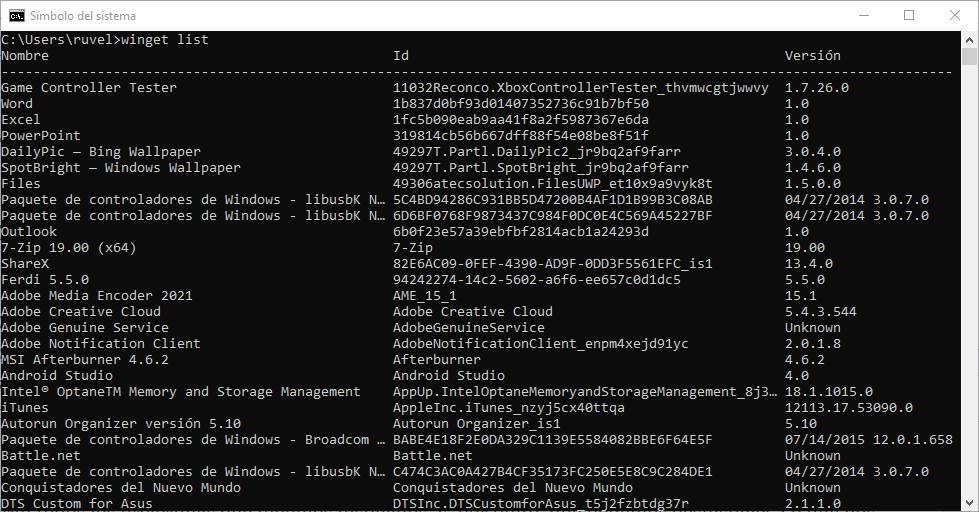
Aqui estarão todos os programas que instalamos e, portanto, que podemos desinstalar. O que nos interessa nesta lista é o nome específico do programa, pois será ele que precisaremos para desinstalá-lo. É aqui que entra o segundo novo recurso, o ” desinstalação ”Comando. Podemos executar este comando, seguido do nome do programa que queremos deletar, para desinstalá-lo de nosso computador.
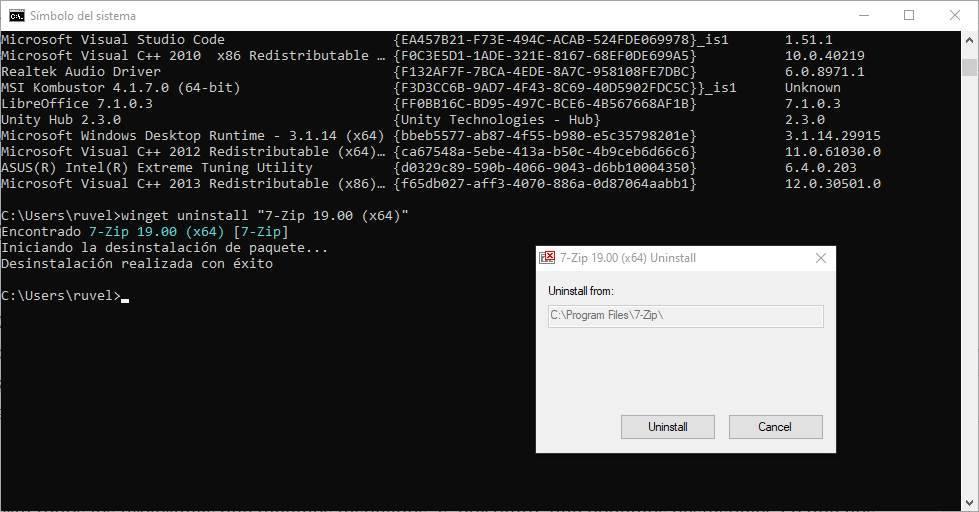
WinGet cuidará de tudo sem que tenhamos que fazer mais nada. O único detalhe que devemos levar em consideração é que se o nome do programa contiver espaços (por exemplo, Google Chrome), devemos colocar esse nome entre aspas para que não haja um erro. Se não tiver espaços, funcionará com e sem aspas.
Experimente este recurso
Embora o WinGet esteja incluído no próprio instalador do pacote do Windows 10, para usar essa nova função, devemos instalar a versão mais recente. Isso pode ser baixado do seguinte link e tem uma extensão appxbundle, como os pacotes UWP da Microsoft Store. Para instalá-lo, basta executá-lo com um clique duplo e seguir o assistente simples que aparecerá.
Se tivermos instalado a nova versão 0.3, podemos ver que as funções “listar” e “desinstalar” ainda não estão disponíveis. Isso porque, sendo funções experimentais, temos que ativá-las manualmente. Para fazer isso, vamos abrir as configurações do programa executando ” configurações do winget “, E vamos completar a dita configuração com as linhas que faltam para que se pareça com o seguinte (você deve prestar atenção às vírgulas no final das linhas).
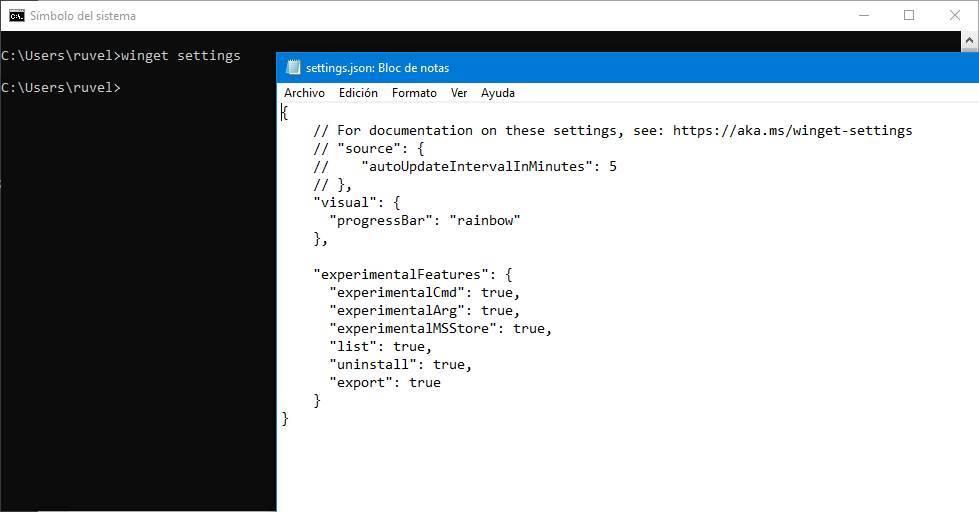
Podemos salvar as alterações, reiniciar a janela do CMD e pronto, podemos começar a usar essas novas funções para instalar e desinstalar facilmente programas do Windows.